The Beginning
纽威尔Touch1D指纹锁的功能比较丰富,也比较酷炫,其中就有一个待机模式设置,也就是迎宾模式,在有人靠近指纹锁时自动打开指纹盒盖,如果有人一直站在面前不动的话还会触发报警。下面小编将设置的具体步骤告诉大家,快来看看吧!


待机模式设置步骤
1.先走到指纹锁室内面板处,按住电池盖往上推将其取下来,然后按一下“R键”。
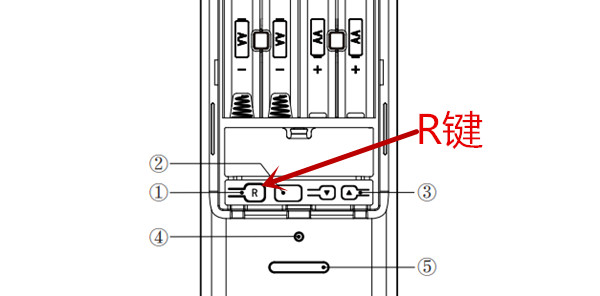

2.再走到指纹锁外面板处,按【0】进入其他设置,然后再按【5】设置待机模式。
然后您可以按【1】选择开启待机报警——使用者靠近门锁指纹锁会自动弹开指纹仓,但如果一直触发指纹待机不开门视为异常情况,会报警;
按【2】选择解除待机报警——使用者靠近门锁指纹锁会自动弹开指纹仓,但是不会报警。

按【3】选择开启指纹待机——使用者靠近门锁指纹锁会自动弹开指纹仓。
按【4】选择解除指纹待机——使用者靠近门锁不会有任何反应。
按【5】选择关闭指纹待机和报警——同时将指纹待机和待机报警关闭。

3.在选择完模式之后按【*】键确认,最后按一下“R键”结束操作。
小编提示:
待机报警模式下可能会比较容易触发警报声,如果您发现自家指纹锁老是莫名奇妙就报警的话可以试试把这个待机报警模式关了。
[纽威尔Touch1指纹锁使用说明书]
THE END





